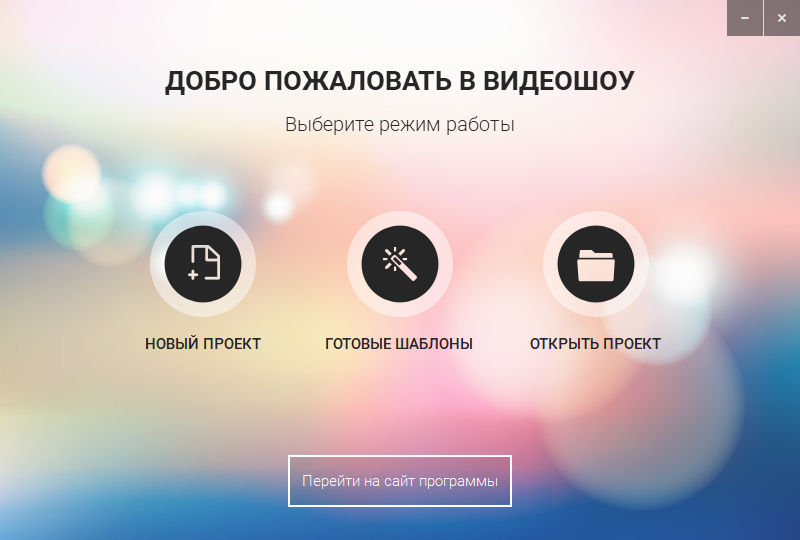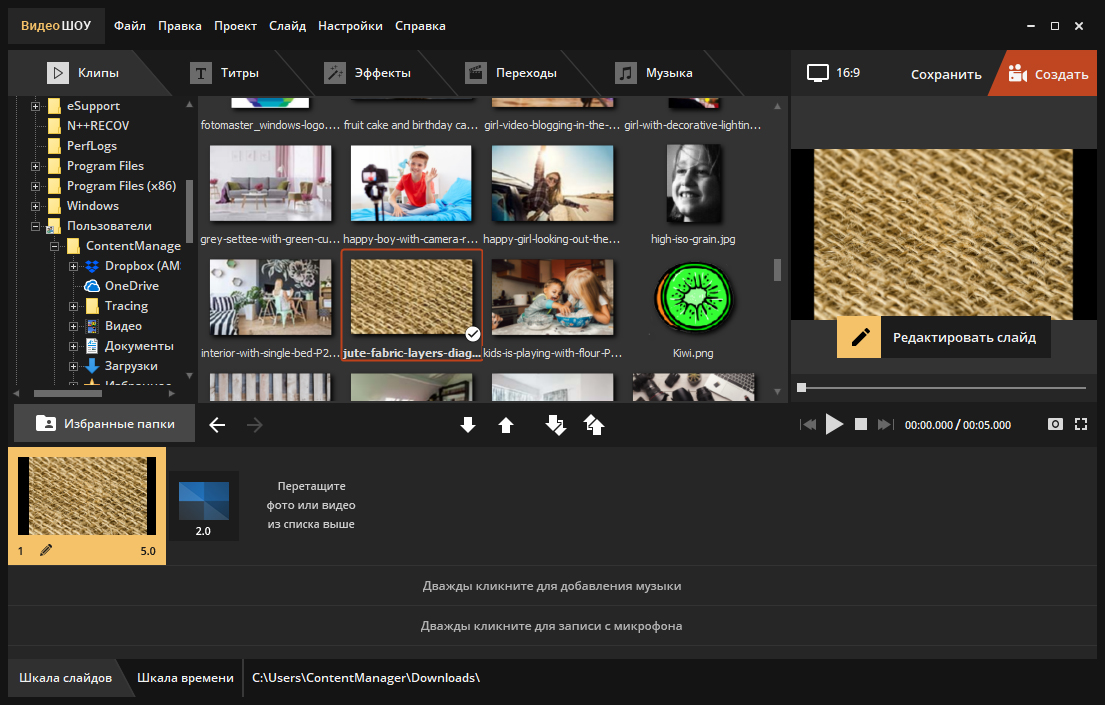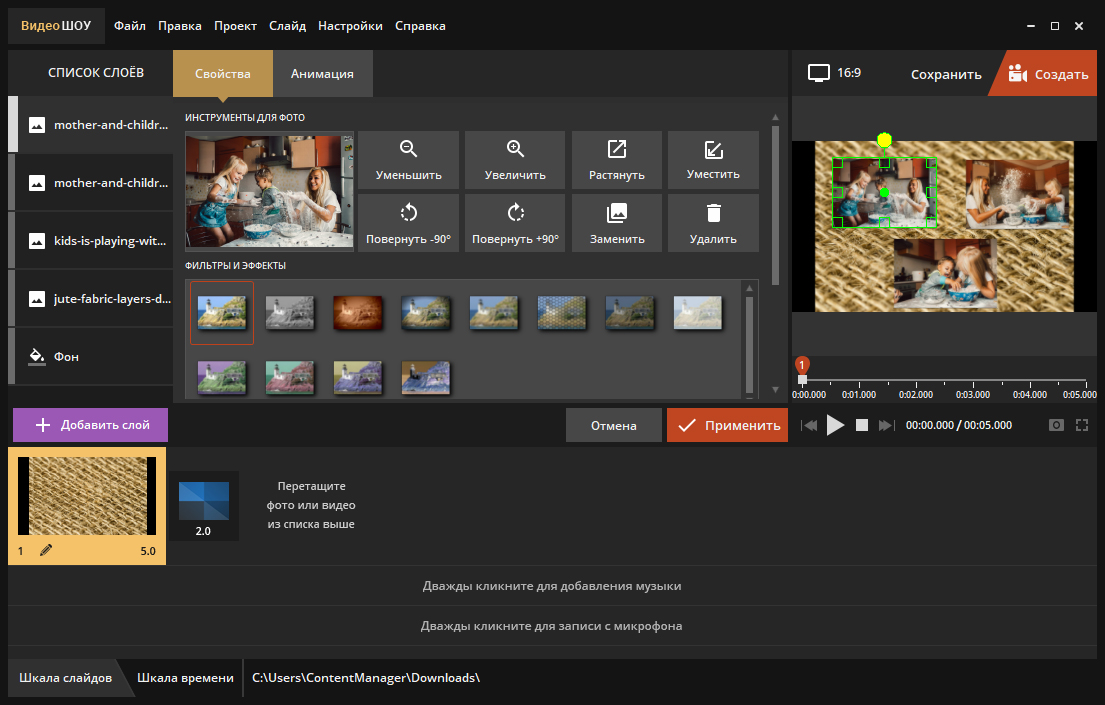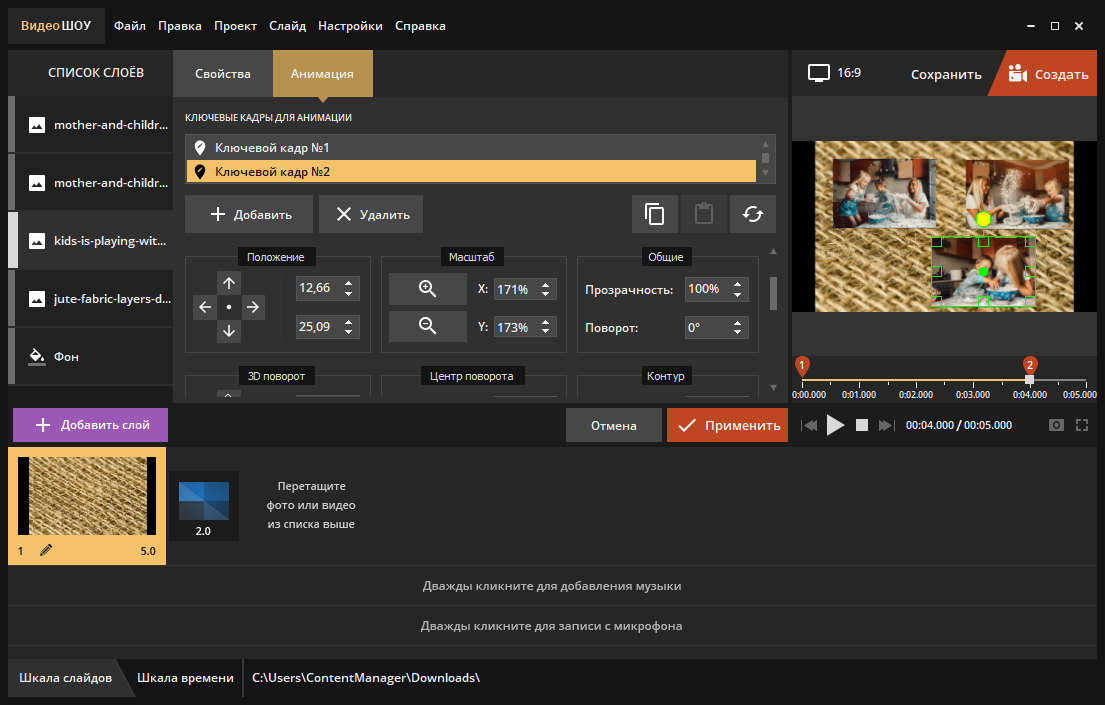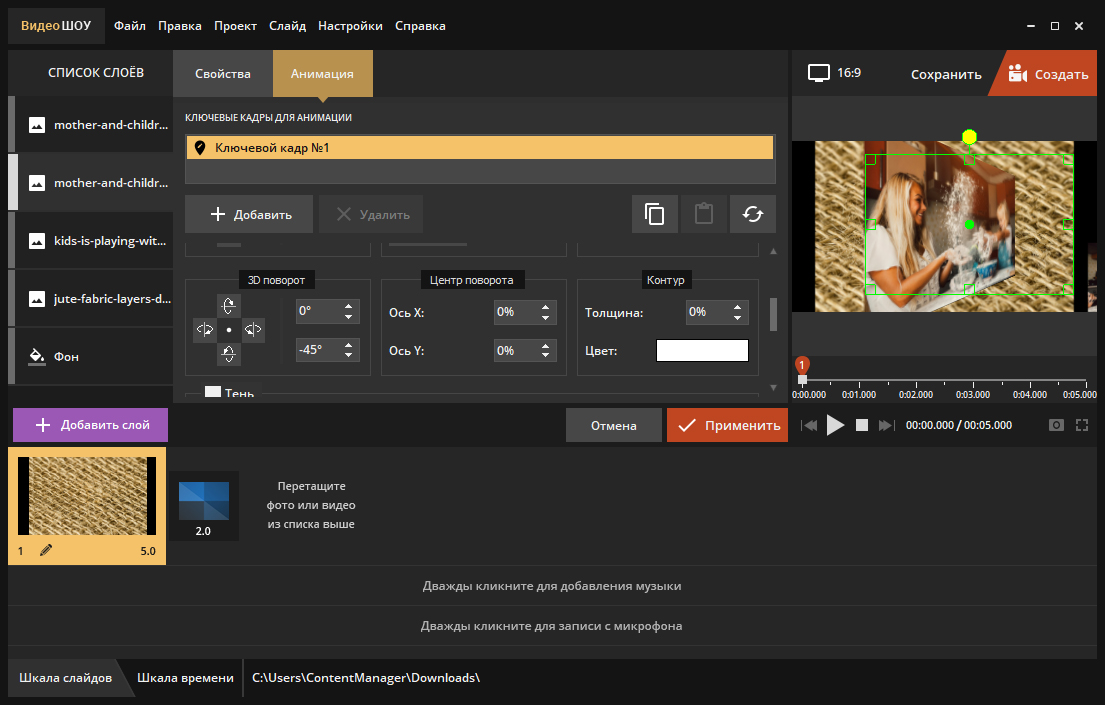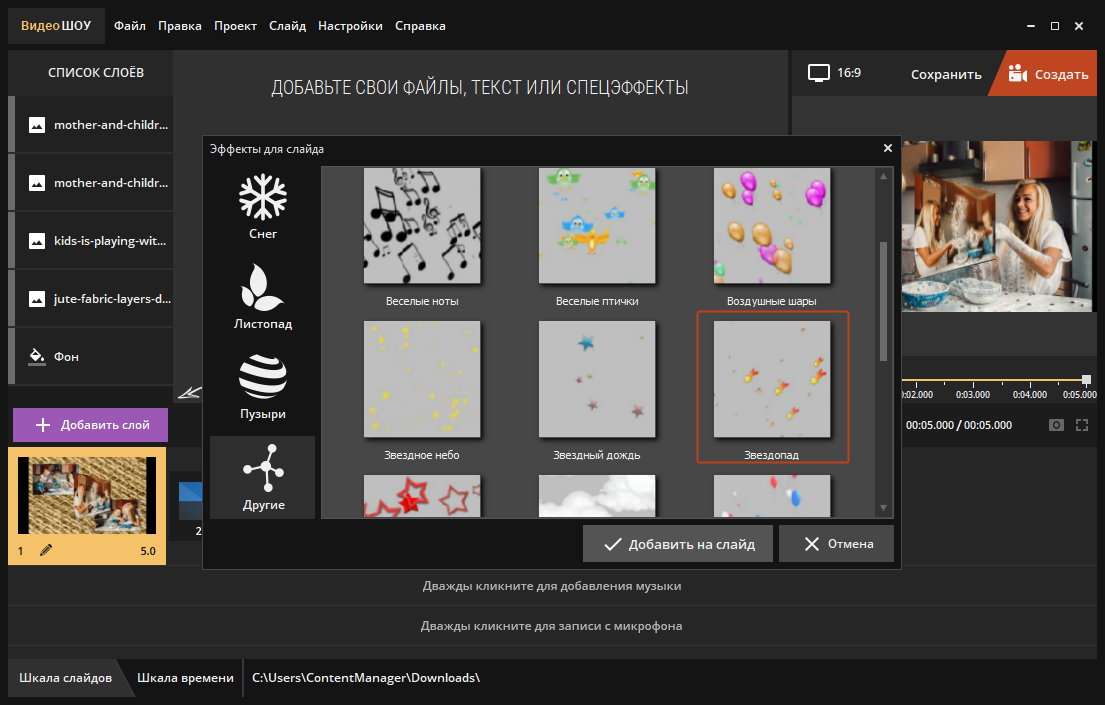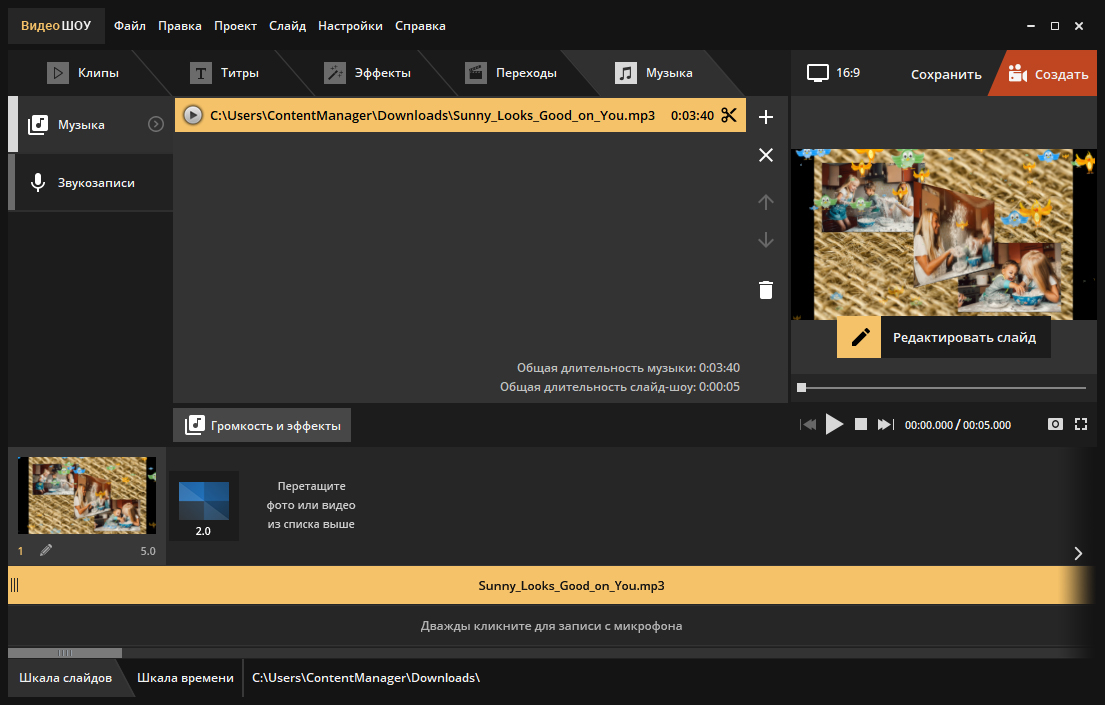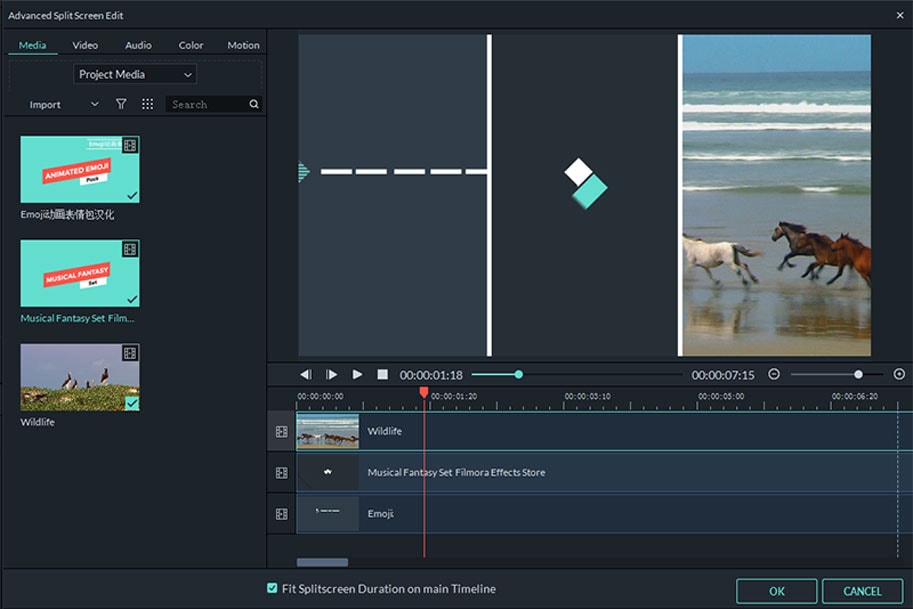Как сделать коллаж на ютубе
Оформите из фото и видео коллаж, который запомнится
Объедините в коллаж видео и фото, способные удержать на себе все внимание!
Получите видеоколлаж для всех проектов
Листая снимки с праздника, не знаете, какими из множества поделиться в соцсетях? Готовя отчет о работе, стремитесь наглядно показать все достижения? Совмещайте любые фото и видео в одном коллаже! Это просто, эффектно, и не требует много времени! Все, что нужно — ваши идеи и редактор Canva.
Как сделать видео коллаж на компьютере или телефоне:
Выберите подходящий тип шаблона, или задайте размеры вручную.
Подберите фон в одноименной вкладке: разноцветный, абстрактный или минималистичный — решать вам.
Загрузите файлы со своего диска, или откройте каталог стоковых медиа.
В разделе «Элементы» разверните блок «Сетки» и перетащите объекты в каждую из рамок.
Настройте цвета картинок, их яркость, насыщенность и контраст, примените фильтры.
На верхней панели обрежьте видеодорожки и отрегулируйте громкость звука.
Скачайте в формате MP4 или разместите в Интернете.
Узнайте, как сделать коллаж из видео за пару кликов
Готовый коллаж для видео можно найти среди тысяч профессиональных дизайнов Canva. Достаточно ввести этот запрос в строке на главной странице, и разные варианты оформления будут доступны для вашего выбора! Вы cможете менять его, как захочется: добавлять графику, редактировать текст или расположение элементов.
Думайте о цели — средства в вашем распоряжении
Качественные иллюстрации и ролики, от которых захватывает дух, спасут композицию, если своих файлов недостаточно. Во меню «Фото» или «Видео» ищите вдохновение для будущего коллажа. По теме — путешествия, бизнес, вечеринка, природа, лайфстайл. Цвету, чтобы все изображения были в одном тоне. Другим качествам и свойствам, таким как симметрия или текстура. Птица в полете или городской таймлапс — все для гипнотического эффекта!
Пусть визуальная гармония звучит так же
Как сделать коллаж из видео, в каждом из которых — своя аудиодорожка? Сбалансируйте их! Поставьте громкость в каждом ролике на минимум, оставив только избранные — с фоновым шумом или сопровождающим треком. Или приглушите их, найдя идеальный саунд в нашей музыкальной библиотеке. Ритмичный бит, атмосферный джаз, океанские волны — что станет голосом вашего дизайна?
Как сделать видео коллаж на компьютере?
Как сохранить видеоколлаж?
Нажмите кнопку «Скачать» и выберите один из форматов — GIF или MP4. Или распространите в сети, публикуя в группе, личном профиле, блоге, на сайте, либо отправить прямую ссылку на просмотр.
Сколько стоит творчество в Canva?
Как создать видеоколлаж из
нескольких фотографий с музыкой
Хотите красиво оформить фотосессию? Видеоколлаж — замечательная идея. Его можно выложить в соцсети или использовать в качестве оригинальной открытки. Составить эффектную композицию из снимков, сделать оригинальную анимацию и добавить мелодию для создания настроения поможет удобный редактор «ВидеоШОУ». Из статьи вы узнаете, как создать видеоколлаж из фото за 5 минут!
Посмотрите видеоурок и процесс работы над созданием эффектного видеоколлажа станет ещё проще:
Шаг 1. Подготовка к работе
Пройдите по этой ссылке – https://videoshow.ru/download.php и скачайте дистрибутив «ВидеоШОУ». Откройте папку с загруженным файлом, кликните по нему дважды, чтобы инсталлировать софт. Следуйте советам установщика, и когда процесс завершится, запустите видеоредактор. В стартовом окне выберите «Новый проект».
Начните новый проект
Шаг 2. Добавление материалов
Слева расположено окошко с папками вашего компьютера. Откройте ту, где находятся картинки и фотографии. Первым делом потребуется фон, на котором будет размещаться коллаж. Лучше взять спокойное изображение, которое не будет перетягивать на себя внимание. Для примера используем текстуру холстины. Для этого перетащите нужную картинку на монтажный стол.
Добавьте фоновое изображение
Теперь нажмите на значок карандаша под превью картинки фона – переход к режиму редактирования. Нам нужна опция «Добавить фото и видео», которая позволяет наложить на исходник изображение или ролик. Так как нам требуется сделать коллаж из фотографий, добавлять будем снимки. Вы можете выбирать по одному или взять сразу все составляющие части коллажа. Выделите нужные материалы в открывшейся папке и кликните «Открыть». Выбранные картинки наложатся на фон. Распределите фотографии по листу.
Наложите на фон фотографии
Шаг 3. Настройка анимации
Наложить фото на видео вы сумели, теперь поговорим о том, как сделать видео коллаж. Переходим во вкладку «Анимация». Именно здесь оживут добавленные нами фото. Выделите один из снимков, в первом ключевом кадре установите фотографию на исходную позицию. Например, уберём её вправо за поле, чтобы она плавно оттуда выплывала.
Теперь создайте второй ключевой кадр и переместите фотографию на фон, где она должна оказаться в итоге. Запустите воспроизведение с самого начала ролика, и увидите, как снимок появляется справа и занимает своё место в коллаже.
Установите новое положение снимка на 2-м ключевом кадре
Это наиболее простой вид анимации. Вы можете настраивать и другие параметры, чтобы поразить зрителей:
Настройте красивое 3D вращение
Подобная анимация делается аналогично описанному выше варианту перемещения. В первом кадре выставляется стартовое значение, во втором – нужный угол поворота, значение прозрачности или масштаба. Если, к примеру, требуется выполнить сложное перемещение объекта по периметру кадра, добавьте не два ключевых кадра, а больше.
По описанному принципу настройте движение всех фотографий в коллаже. В программе также предусмотрены готовые украшения для вашего проекта. Красочный 3D-текст, яркий клипарт для оформления работы, оригинальные эффекты вроде летающих сердечек, снежинок, листьев, воздушных шаров и многое другое.
Добавьте потрясающие спецэффекты
Шаг 4. Добавление музыки
Чтобы ваш проект приобрёл завершённый вид, стоит создать видеоколлаж с музыкой. Грамотно подобранная мелодия подчеркнёт настроение ролика, сделает его более наполненным и цельным. Не стоит пренебрегать таким эффективным инструментом воздействия. Тем более накладывать музыку в «ВидеоШОУ» очень просто.
На таймлайне находится надпись «Дважды кликните для добавления музыки». Выполните данное действие. Откроется папка компьютера, вам нужно будет просто найти и выбрать желаемую композицию.
Наложите музыкальную композицию
Скорее всего продолжительность звучания музыки будет дольше, чем длительность ролика, но ничего страшного – программа сама подгонит мелодию под размер. Если вы хотите включить в проект несколько композиций и требуется обрезка, вы найдёте её справа от названия песни. Нажмите на значок ножниц и укоротите мелодию до нужной длительности.
С «ВидеоШОУ» всегда отличный результат
Нажмите «Создать» и сохраните готовый проект в любом удобном для вас формате. Теперь можно делиться красотой с родственниками и друзьями, выкладывать в интернет и просто просматривать сделанные собственноручно коллажи из фотографий и видео всей семьёй. Скачайте редактор видео для Инстаграм и других соцсетей «ВидеоШОУ» и превратите ваши снимки в красивый видеоролик прямо сейчас!
Скачайте видеоредактор ВидеоШОУ
И погрузитесь в захватывающий мир с безграничными
возможностями создания фильмов!
Лучшее ПО?
Мы представим вашему вниманию надежное и профессиональное ПО для создания видеоколлажей, а также рассмотрим его с различных аспектов. Программа поможет вам создавать причудливые коллаж из множества видео. Кроме этого, мы расскажем о 3 продвинутых советах для создания коллажа, о которых мы еще раньше не упоминали.
Вкратце: Если вам необходим быстрый способ создания видеоколлажа с картинками, музыкой и т. д., вам, определенно, понравится наша статья.
Теперь, давайте приступим.
Если у вас множество видео на компьютере или телефоне, и вы хотите сделать их лучше, вы можете объединить видео и фотографии, добавить эффекты: анимированные названия, переходы, наложения, фильтры и т.д. на видео, а затем поделиться им с членами вашей семьи или друзьями супер удобным способом.Чтобы сделать все это, вам, просто, необходимо это программное обеспечение, Filmora Video Editor или Filmora Video Editor для Mac.
Этот вид программного обеспечения всегда оснащен сотнями шаблонов, которые позволяют применять фильтры, заголовки, наложения, переходы к многим видео одновременно. Также встроенные функции разделения, обрезки и объединения позволяют удалять все нежелательные части из видео, оставив только нужные кадры в видеоколлаже.
Основные характеристики
Как сделать видеоколлаж с картинками и музыкой?
Шаг 1. Установите и следуйте инструкциям на экране для завершения установки, а затем запустите Filmora Video Editor на компьютере Windows или Mac. Войдите в «Full Feature Mode».
Шаг 2. Добавьте видео, картинки и музыку, которые вы хотите использовать в видеоколлаже, в медиатеку, нажав кнопку «Import Media File Here» или «Import».
Теперь перетащите видео и изображения на главную временную шкалу одновременно. Затем измените порядок добавленных видео и изображений, перетаскивая их по своему усмотрению.
Шаг 3. Теперь перейдем к редактированию видеоколлажа следующим образом:
— Разделение и извлечение лишних элементов
Перетащите ползунок на кадр, который вы хотите вырезать, нажмите на значок ножницы, а затем видео разделится на 2 части. Повторите те же действия, чтобы разрезать видео на несколько частей, нажмите кадр, который вы хотите убрать, и затем на значок корзины для удаления.
— Добавление переходов и фильтров к видео
Перетащите ползунок на момент, в который вы хотите добавить переход или фильтр. Затем нажмите на «Transitions» или «Filters» для выбора эффекта и его применения в вашем видеоколлаже.
— Добавление заголовков к видео
Вы можете добавить заголовок или текст в видеоколлаж, перетащите ползунок на момент, в который вы хотите добавить заголовок, затем нажмите на «Text/Credit», чтобы выбрать шаблон заголовка и напечатать текст названия.
Вы можете поместить текст в любое место в видео, изменить стиль шрифта, размер и т. д, просто щелкнете дважды на заголовок на временной шкале.
Теперь, простой видеоколлаж создан, нажмите кнопку «Export» для экспорта и сохранения видеоколлажа в нужном месте.
Дополнительная стратегия #1. Используйте функцию «Split Screen» для воспроизведения нескольких видео одновременно
Чтобы сделать так, необходимо выполнить следующие действия:
— Выберите опцию «Split Screen», далее выберите стиль разделения экрана.
— Перетащите видео в пустую область один за другим, вы можете изменить продолжительность видео, как вам необходимо.
— Просмотрите видео и нажмите кнопку «Export», чтобы сохранить отредактированное видео.
Дополнительная стратегия #2. Примените эффект «Picture in Picture», чтобы сделать ваш видеоколлаж еще круче.
Наложение на видео, также называемое «Picture in Picture», которое позволяет накладывать видео или изображение на основное видео, изменять размер и настраивать файл наложения для видеоколлажа.
— Перетащите фоновое видео на временную шкалу, затем найдите видео, которое вы хотите наложить, и щелкните на нем правой кнопкой мыши.
— Выберите «Apply to PIP», чтобы добавить выбранное видео или изображение к основному видео.
— Перейдите в окно предварительного просмотра, вы можете напрямую изменять размер видео, в соответствии с вашими потребностями.
— Щелкните дважды на наложенное видео на временной шкале, чтобы открыть панель настройки. Здесь вы можете выбрать эффект перехода и нажать кнопку «Advanced» для дополнительной настройки PIP.
Дополнительная стратегия #3. Удаление звука из видео и настройка фоновой музыки
Если вы собираетесь создать видеоколлаж на годовщину свадьбы, то записанные видео всегда содержат много шумов, а музыка отличается в разных видеоклипах. Поэтому, вы можете использовать функцию «Mute» для извлечения звука. Затем выбрать музыку в качестве фонового сопровождения. Круто, не правда ли? Ниже мы описали, как это сделать:
— Щелкните правой кнопкой мыши на видео на временной шкале и выберите опцию «Mute».
— Нажмите «Music» в строке меню и выберите трек в качестве фонового.
— Дважды щелкните на звуковой файл на временной шкале, чтобы открыть панель настроек, тогда вы можете регулировать громкость, продолжительность, затухание или появление, питч и т. д.
Что дальше?
После просмотра данного материала, вы узнали, как сделать видеоколлаж с музыкой или фотографиями?
Если ваш ответ да, то просто нажмите на ссылку ниже и выполните описанные выше действия для создания своего собственного видеоколлажа.
Если вы еще затрудняетесь, вы можете прочитать эту статью или оставить комментарий в разделе ниже, чтобы обсудить с нами.
В целом, мы надеемся, что эта статья будет полезна для вас.
Нужна программа для создания видеоколлажей?
Просто скачайте программу и следуйте инструкции ниже!
Создавай видео. Делись эмоциями.
Как создать видеоколлаж
Хотите оригинально поздравить друга с днем рождения, но ничего не приходит в голову? Наверняка у вас накопилось множество совместных видеороликов. Превратите их в яркий и запоминающийся видеоколлаж, используя Movavi Видеоредактор Плюс! Эта многофункциональная программа поможет вам создать эффектный коллаж с музыкой и различными визуальными эффектами. Ваш подарок произведет впечатление не только на именинника, но и на всех присутствующих на празднике.
Прочтите нашу инструкцию и узнайте, как сделать коллаж из видео.
Установите и запустите приложение для создания коллажей
Скачайте установочный файл и запустите его. По завершении установки программа откроется автоматически. На стартовом экране выберите Новый проект.
Выберите фон для вашего коллажа
Найдите в списке слева Фоны и выберите фоновый клип для вашего коллажа. Перетащите фон на временную шкалу ниже. Чтобы задать продолжительность клипа, потяните за его правую границу и отпустите в нужном месте, ориентируясь по временной шкале.
Добавьте файлы в программу
Выберите в списке Мои файлы, затем нажмите Добавить файлы и найдите видеоролики, которые вы хотите включить в свой коллаж. Вы также можете использовать контент из коллекции онлайн-видеороликов, предлагаемой нашим партнером VideoBlocks. Для этого выберите Видеоклипы, а затем – Больше видеоклипов.
Создайте коллаж из видеоклипов
По умолчанию видеоклипы, которые вы выбрали для включения в ваш коллаж, будут располагаться справа от фонового клипа на видеодорожке. Чтобы начать делать коллаж, вам нужно создать дополнительную дорожку. Нажмите значок плюса и выберите Добавить трек видео. Затем перетащите один из добавленных клипов на созданный трек дополнительного видео. Чтобы изменить параметры этого клипа, дважды щелкните по нему. Видео отобразится в окне предварительного просмотра. Отрегулируйте размер видеоролика, потянув за края. Чтобы изменить расположение видеоклипа в кадре, перетащите его мышкой в нужное место. Когда закончите редактирование, нажмите кнопку Применить в правом верхнем углу над окном предпросмотра.
Перенесите все остальные клипы для коллажа на дополнительный трек и отредактируйте их, как описано выше.
Как сделать коллаж из нескольких видео в Instagram
Instagram это волшебное место. Или так может быть. Это также может быть немного ошеломляющим, если вы не знаете, что делаете. Но одна из лучших вещей в этом заключается в том, что вы можете похвастаться своим визуальным творчеством и поделиться им с другими людьми.
Вы можете сделать так много вещей. Вы можете использовать все фильтры во время длинных каталогов на Insta Stories. Вы также можете публиковать фотографии и видео, а также фотоколлажи. Но знаете ли вы, что вы также можете сделать коллаж из нескольких видео?
Приложение Видео Коллаж
Создание коллажей для Instagram может быть очень увлекательным. Есть так много способов проявить творческий подход с ними. Пользователи Instagram привыкли делать и просматривать фотоколлажи, но есть ли способ создать коллаж из нескольких видео?
Любой, кто использует Instagram, быстро поймет, что в приложении нет этой встроенной функции. Однако вы уже видели это раньше, поэтому знаете, что его можно создать. Вы должны обратиться к стороннему приложению для редактирования видео, чтобы это произошло.
PicPlayPost Video Editor – одно из самых популярных приложений для редактирования видео, которое вы можете использовать для видео-коллажей. Вы можете получить его на Магазин игр, Магазин приложений, а также Windows Хранить. Приложение бесплатное, но может содержать некоторые покупки в приложении.
Как вы используете его?
Загрузив и установив приложение на свой телефон, вы готовы приступить к созданию видео-коллажей. Это не сложно, и это довольно удобно для пользователя. Вот что ты делаешь:
Вы можете настроить размер сетки для каждого видео, а затем повторить процесс для других видео. Сохраните видео-коллаж на свой телефон, а затем опубликуйте его в фиде Instagram или Instagram Story.
С этим приложением можно многое сделать. Вы можете смешивать видео и фото, а также добавлять музыку. Вы можете сделать слайд-шоу до 50 фотографий. Вы также можете добавить голос за кадром и изменить скорость видео.
Вы можете использовать до девяти кадров фотографий или видео-коллажей, что делает его отличным событием для Top Nine, которое проводится каждый год.
Макет из Instagram
Как уже упоминалось, в Instagram нет встроенной функции создания коллажей. Но у него есть совершенно отдельное приложение, которое вы можете установить и использовать для создания коллажей. Он называется Layout From Instagram, и вы можете получить его из Магазин игр а также Магазин приложений, У него нет параметров создания видео-коллажей, но он хорошо работает для фото-сеток.
Макет из Instagram прост в использовании и позволяет быстро добавлять фотографии и перемещать контуры сетки и размеры фотографий. Это зависит от вас, чтобы сделать это правильно. Вы также можете перевернуть изображения и отразить их для дополнительного творчества.
Как опубликовать коллаж в своей истории в Instagram
Когда вы закончите делать идеальный видео или фотоколлаж, самое время его опубликовать. Следуй этим шагам:
Это оно. Теперь видео-коллаж вашей тренировки в тренажерном зале или синхронизация губ появятся в вашей истории. И это будет там в течение следующих 24 часов, чтобы ваши подписчики увидели.
Усильте свое творчество с коллажем
Коллажное искусство – законная форма искусства. Это помогает уму видеть вещи с другой точки зрения. Instagram может не иметь этого под рукой, но пара легких приложений может помочь вам с этим. Это может быть намного более практичным, чем загрузка более длинных видео и смахивание фотографий.
Как вы делаете коллажи для Instagram? Вы получаете больше лайков с ними или регулярных сообщений? Дайте нам знать в комментариях ниже.